ClickFunnelsは、オンラインコースやトレーニングプログラムを構築するための優れたプラットフォームです。この記事では、ClickFunnelsを使用してLessonを追加する際の効率的な方法について詳しく解説します。これにより、コース作成プロセスがスムーズに進行し、生徒に素晴らしい学習体験を提供できるようになります。ぜひ最後までご覧ください。
複数のLessonを簡単に作れる方法を学ぶことで効率化を図っていこう!
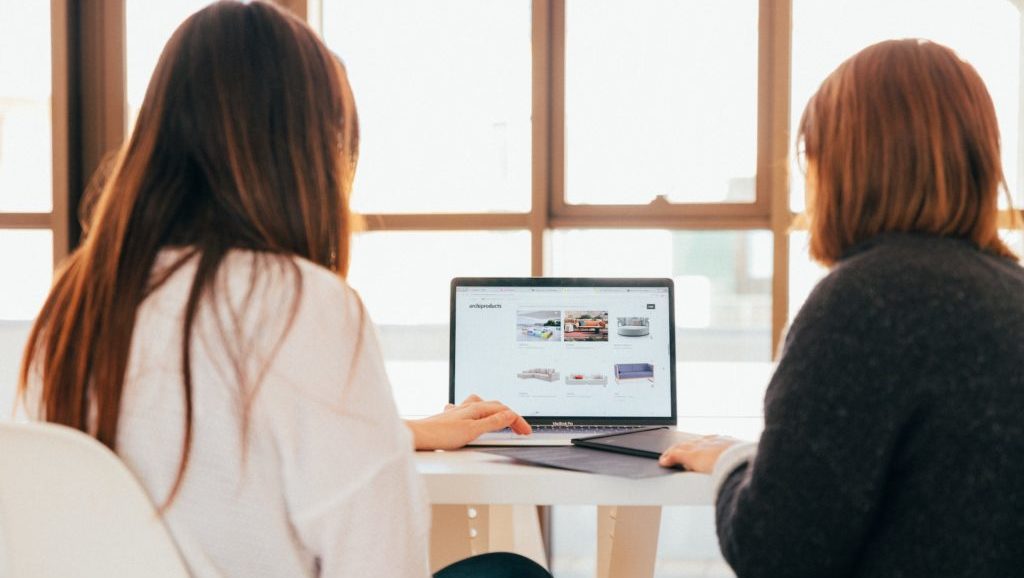
この記事では、Lessonを効率よく追加する方法について解説します。ポイントを2つに分けて解説していきます。
- Lessonをコピーする方法
- 追加Sectionを選ぶ方法
Lessonをコピーする方法
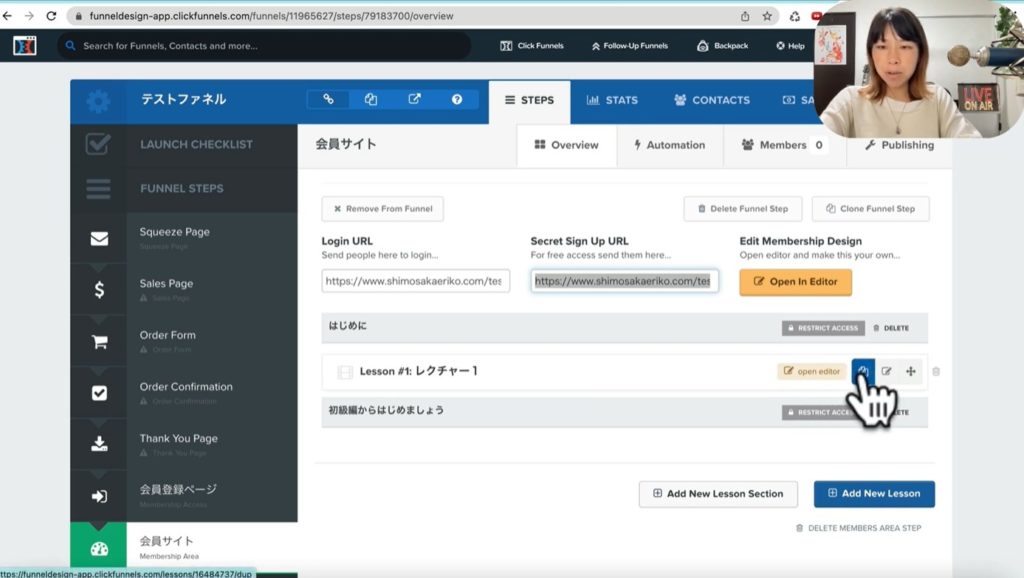
これがClickFunnelsの操作画面です。会員サイトのMembership Areaを操作しています。ここに既にレクチャーがあるので、オススメとして1つレクチャーを作ると、大体似たようなレクチャーができてきます。
例えばレクチャーの中身です。動画があって、その下に説明書きがあってボタンがある。そんなLessonを作っていくと思うので、1つのLessonをしっかり作った後にやると良いですが、オススメの方法は、このレクチャーをコピーするという方法です。この方が簡単なので、レクチャーをコピーする方法についてやっていきます。
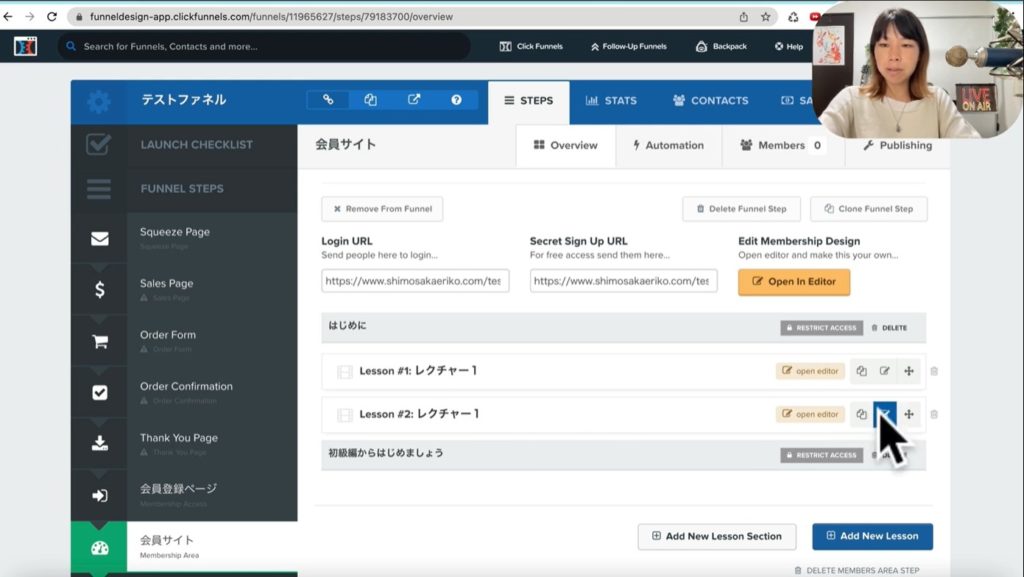
このLessonの横にコピーのマークがあります。これを押すと、既に1個増えましたね。これだけで同じ仕様のLessonはどんどん増えていきますので、これが効率的にLessonを増やしていく方法になります。
追加Sectionを選ぶ方法
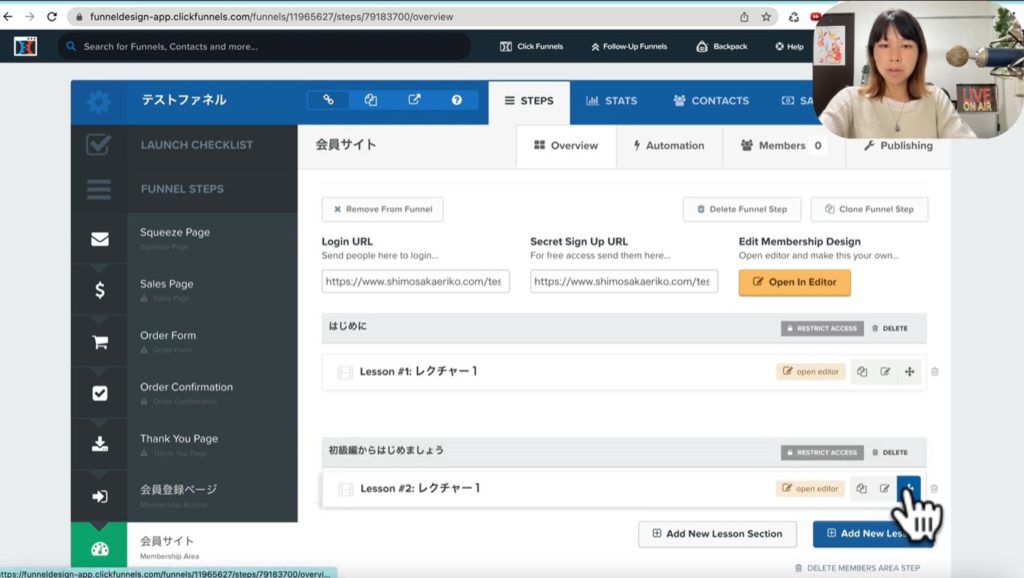
このレクチャーを「初級編からはじめましょう」のSectionに持っていきたいので、十字を持ってドラックすると、別のSectionに移動できるかと思いきや、ドラックでは別のSectionに動かすことはできません。
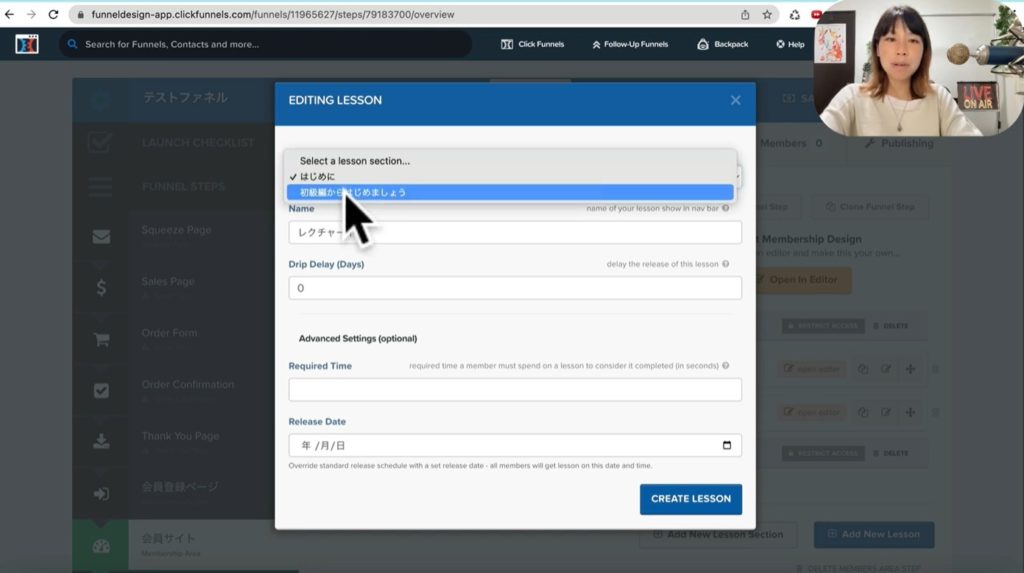
ではどうするのか。増やしたレクチャーを鉛筆のマークを押すとボックスが出てきて、今LessonSectionが「はじめに」になっています。ここを押すと「初級編からはじめましょう」を選ぶことができます。このSectionを選んでCREATE LESSONを押します。
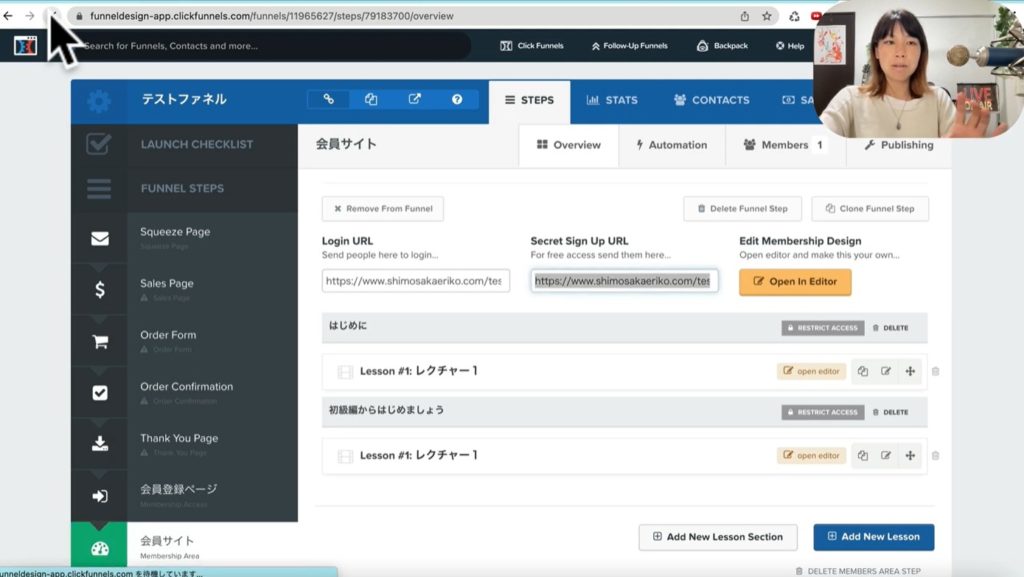
サイトを更新してください。F5キーか更新ボタンを押すと先ほど上にあったLessonが新しいSectionの中に入りました。このように、1つLessonを作ってコピーしてLessonを移動していくと、非常に効率よくLessonを増やしていくことができますのでオススメです。
以上、今回はLessonを効率よく追加する方法をやりました。次の記事では、効率よく会員サイトを作成するコツについてお話しします。
Lessonを効率よく追加する方法まとめ
今回はClickFannelsのLessonを効率よく追加する方法について解説してきました。人によってはLessonを何個も用意する必要が出てくる場合がありますが、一個一個用意していくのはとても大変で時間がかかる作業になってしまいます。
そこで今回お話した、既に出来上がったLessonをコピーする方法を使うことで、簡単に複数のLessonを用意することができますのでぜひご活用ください。最後までご覧いただき、ありがとうございました。
